cadence绘制电容版图
软件: cadence
Cadence绘制电容版图完整流程
一、准备工作:创建/选择工艺库
在开始绘制前,需确保已创建或选择合适的工艺设计库(PDK)(如Cadence提供的`gpdk0.18`、`gpdk180`等),并关联对应的技术文件(Tech File)。工艺库包含电容版图所需的层定义(如金属层、介质层)、设计规则(DRC)及寄生参数模型,是版图设计的基础。
二、原理图元件库中创建电容符号(可选但推荐)
若需在原理图中调用自定义电容,需先在原理图元件库中创建符号:
1. 新建原理图元件库:执行`File→New→Library`,命名(如`cap_lib.olb`)并保存。
2. 新建元件Part:右键元件库→`New Part`,输入名称(如`Cap`)、参考标识(如`C`)、PCB封装名称(如`CAP_0603`),点击`OK`。
3. 绘制符号主体:使用`Place→Line`绘制电容的电气符号(通常为两条平行线,代表电容的两极);通过`Options→Preferences`取消“Pointer snap to grid”(解除网格对齐限制),调整线条形状。
4. 添加引脚:使用`Place→Pin`(或快捷键`Shift+G`)放置两个引脚,设置引脚属性(如名称`+`/`-`、电气类型`Passive`、位置),拖动引脚至符号两侧。
5. 保存元件库:完成绘制后保存,元件符号可在原理图中调用。
三、版图编辑器中绘制电容物理版图
电容版图的核心是极板结构与寄生参数控制,以下以MIM(金属-绝缘体-金属)电容(常见于模拟/射频电路)为例,说明具体步骤:
1. 新建版图Cell
- 打开版图编辑器(如Cadence Virtuoso Layout Editor),选择对应的工艺库和单元库。
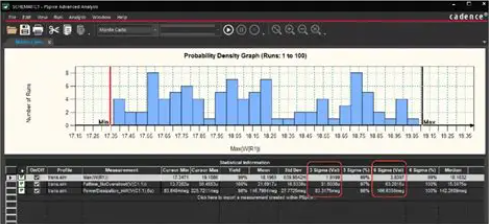
- 执行`File→New→Cellview`,输入Cell名称(如`CAP_10PF`)、View类型(`Layout`),点击`OK`。
2. 设置设计规则与层显示
- 加载工艺库的设计规则文件(DRC),确保版图符合制造要求(如金属线宽、间距)。
- 打开`Display→Layers`,勾选需要显示的层(如`Metal5`(底层极板)、`Metal6`(顶层极板)、`Via`(过孔)、`Dielectric`(介质层))。
3. 绘制电容极板
- 底层极板:选择`Metal5`层,使用`Shape→Rectangle`绘制矩形(尺寸根据电容值计算,如10pF电容需满足`C=ε×A/d`,其中`ε`为介质介电常数,`A`为极板面积,`d`为介质厚度)。
- 介质层:在`Dielectric`层绘制与底层极板重叠的矩形(厚度由工艺决定,无需手动设置尺寸)。
- 顶层极板:选择`Metal6`层,绘制与底层极板完全重叠的矩形(确保极板对齐,减少寄生参数)。
4. 添加过孔与布线
- 过孔阵列:使用`Via`工具(或`Place→Via`),选择工艺库中预定义的过孔类型(如`M5_M6_via`),在极板边缘均匀放置过孔(数量需满足电流承载能力与寄生电感要求,如每100μm放置1个过孔)。
- 外部连接:通过`Metal6`层绘制走线,将顶层极板连接至外部电路的输入/输出端口;通过`Metal5`层绘制走线,将底层极板连接至参考地(GND)或其他电路节点。
5. 匹配布局(高频/高精度场景)
- 若电容用于高频或高精度电路(如ADC、振荡器),需采用对称布局(如将两个电容镜像放置)、屏蔽保护(在极板周围添加`Metal7`屏蔽层)或 dummy结构(在电容周围添加虚拟极板),减少寄生参数(如寄生电容、电感)的影响。
四、物理验证与调试
完成版图绘制后,需进行DRC(设计规则检查)、LVS(版图与原理图一致性检查)及寄生参数提取,确保版图正确性:
1. DRC检查
- 执行`Tools→DRC`,选择工艺库的DRC规则文件,运行检查。若存在错误(如金属线宽过小、极板间距不足),根据提示修改版图。
2. LVS检查
- 执行`Tools→LVS`,将版图(Layout)与原理图(Schematic)进行对比。若出现`short circuit`(短路)或`open circuit`(开路)错误,需检查:
- 极板端口命名(如`+`/`-`)是否与原理图一致;
- 过孔连接是否正确(如`Via`是否连接至正确的金属层);
- 是否有多余的金属残留或未连接的引脚。
3. 寄生参数提取
- 执行`Tools→Extract`,提取电容的寄生参数(如寄生电阻`R`、寄生电感`L`、等效串联电阻`ESR`)。通过`Spectre`仿真工具查看寄生参数对电路性能的影响(如Q值下降、频率响应偏移),必要时调整版图(如增大极板面积、优化过孔布局)。
五、常见问题与解决技巧
- DRC错误:“极板间距过小”:检查工艺库的`Metal-Metal spacing`规则,增大极板间距(如从0.2μm调整至0.3μm),同时重新计算电容值(间距增大,电容值减小,需调整极板面积补偿)。
- LVS错误:“端口未连接”:确认原理图中的引脚名称(如`+`/`-`)与版图中的端口名称一致,检查过孔是否连接至正确的金属层(如`Via`是否连接`Metal5`至`Metal6`)。
- 寄生参数过大:采用对称布局减少寄生电容,增加过孔数量降低寄生电感(如将过孔阵列密度从1个/100μm提高至1个/50μm)。
以上流程涵盖了Cadence中电容版图设计的核心步骤,需根据具体电路需求(如电容值、频率、精度)调整参数与布局,同时严格遵循工艺库的设计规则,确保版图的可靠性与性能。
一、准备工作:创建/选择工艺库
在开始绘制前,需确保已创建或选择合适的工艺设计库(PDK)(如Cadence提供的`gpdk0.18`、`gpdk180`等),并关联对应的技术文件(Tech File)。工艺库包含电容版图所需的层定义(如金属层、介质层)、设计规则(DRC)及寄生参数模型,是版图设计的基础。
二、原理图元件库中创建电容符号(可选但推荐)
若需在原理图中调用自定义电容,需先在原理图元件库中创建符号:
1. 新建原理图元件库:执行`File→New→Library`,命名(如`cap_lib.olb`)并保存。
2. 新建元件Part:右键元件库→`New Part`,输入名称(如`Cap`)、参考标识(如`C`)、PCB封装名称(如`CAP_0603`),点击`OK`。
3. 绘制符号主体:使用`Place→Line`绘制电容的电气符号(通常为两条平行线,代表电容的两极);通过`Options→Preferences`取消“Pointer snap to grid”(解除网格对齐限制),调整线条形状。
4. 添加引脚:使用`Place→Pin`(或快捷键`Shift+G`)放置两个引脚,设置引脚属性(如名称`+`/`-`、电气类型`Passive`、位置),拖动引脚至符号两侧。
5. 保存元件库:完成绘制后保存,元件符号可在原理图中调用。
三、版图编辑器中绘制电容物理版图
电容版图的核心是极板结构与寄生参数控制,以下以MIM(金属-绝缘体-金属)电容(常见于模拟/射频电路)为例,说明具体步骤:
1. 新建版图Cell
- 打开版图编辑器(如Cadence Virtuoso Layout Editor),选择对应的工艺库和单元库。
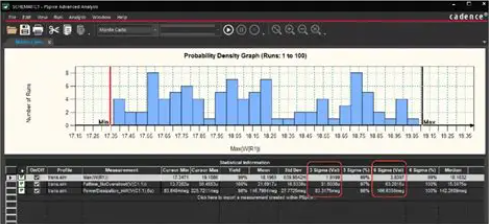
- 执行`File→New→Cellview`,输入Cell名称(如`CAP_10PF`)、View类型(`Layout`),点击`OK`。
2. 设置设计规则与层显示
- 加载工艺库的设计规则文件(DRC),确保版图符合制造要求(如金属线宽、间距)。
- 打开`Display→Layers`,勾选需要显示的层(如`Metal5`(底层极板)、`Metal6`(顶层极板)、`Via`(过孔)、`Dielectric`(介质层))。
3. 绘制电容极板
- 底层极板:选择`Metal5`层,使用`Shape→Rectangle`绘制矩形(尺寸根据电容值计算,如10pF电容需满足`C=ε×A/d`,其中`ε`为介质介电常数,`A`为极板面积,`d`为介质厚度)。
- 介质层:在`Dielectric`层绘制与底层极板重叠的矩形(厚度由工艺决定,无需手动设置尺寸)。
- 顶层极板:选择`Metal6`层,绘制与底层极板完全重叠的矩形(确保极板对齐,减少寄生参数)。
4. 添加过孔与布线
- 过孔阵列:使用`Via`工具(或`Place→Via`),选择工艺库中预定义的过孔类型(如`M5_M6_via`),在极板边缘均匀放置过孔(数量需满足电流承载能力与寄生电感要求,如每100μm放置1个过孔)。
- 外部连接:通过`Metal6`层绘制走线,将顶层极板连接至外部电路的输入/输出端口;通过`Metal5`层绘制走线,将底层极板连接至参考地(GND)或其他电路节点。
5. 匹配布局(高频/高精度场景)
- 若电容用于高频或高精度电路(如ADC、振荡器),需采用对称布局(如将两个电容镜像放置)、屏蔽保护(在极板周围添加`Metal7`屏蔽层)或 dummy结构(在电容周围添加虚拟极板),减少寄生参数(如寄生电容、电感)的影响。
四、物理验证与调试
完成版图绘制后,需进行DRC(设计规则检查)、LVS(版图与原理图一致性检查)及寄生参数提取,确保版图正确性:
1. DRC检查
- 执行`Tools→DRC`,选择工艺库的DRC规则文件,运行检查。若存在错误(如金属线宽过小、极板间距不足),根据提示修改版图。
2. LVS检查
- 执行`Tools→LVS`,将版图(Layout)与原理图(Schematic)进行对比。若出现`short circuit`(短路)或`open circuit`(开路)错误,需检查:
- 极板端口命名(如`+`/`-`)是否与原理图一致;
- 过孔连接是否正确(如`Via`是否连接至正确的金属层);
- 是否有多余的金属残留或未连接的引脚。
3. 寄生参数提取
- 执行`Tools→Extract`,提取电容的寄生参数(如寄生电阻`R`、寄生电感`L`、等效串联电阻`ESR`)。通过`Spectre`仿真工具查看寄生参数对电路性能的影响(如Q值下降、频率响应偏移),必要时调整版图(如增大极板面积、优化过孔布局)。
五、常见问题与解决技巧
- DRC错误:“极板间距过小”:检查工艺库的`Metal-Metal spacing`规则,增大极板间距(如从0.2μm调整至0.3μm),同时重新计算电容值(间距增大,电容值减小,需调整极板面积补偿)。
- LVS错误:“端口未连接”:确认原理图中的引脚名称(如`+`/`-`)与版图中的端口名称一致,检查过孔是否连接至正确的金属层(如`Via`是否连接`Metal5`至`Metal6`)。
- 寄生参数过大:采用对称布局减少寄生电容,增加过孔数量降低寄生电感(如将过孔阵列密度从1个/100μm提高至1个/50μm)。
以上流程涵盖了Cadence中电容版图设计的核心步骤,需根据具体电路需求(如电容值、频率、精度)调整参数与布局,同时严格遵循工艺库的设计规则,确保版图的可靠性与性能。











